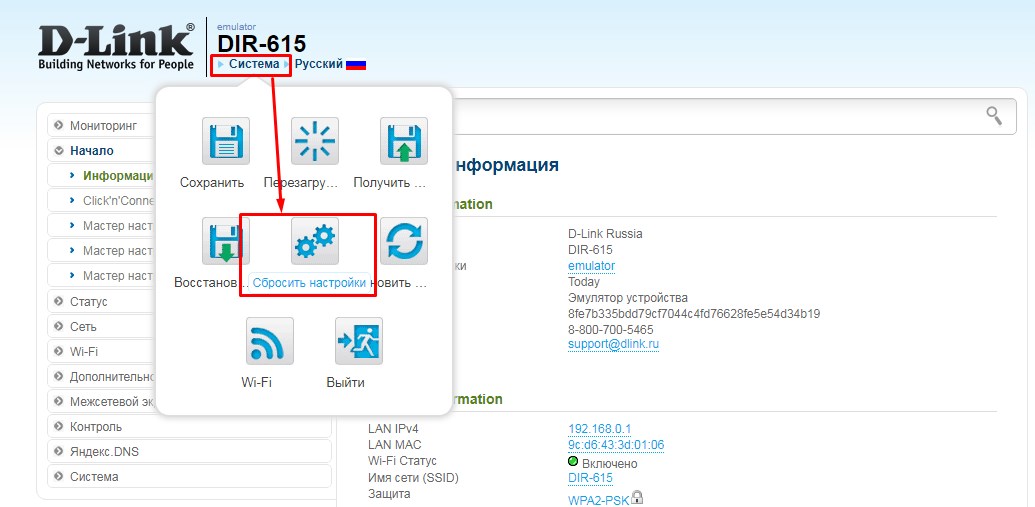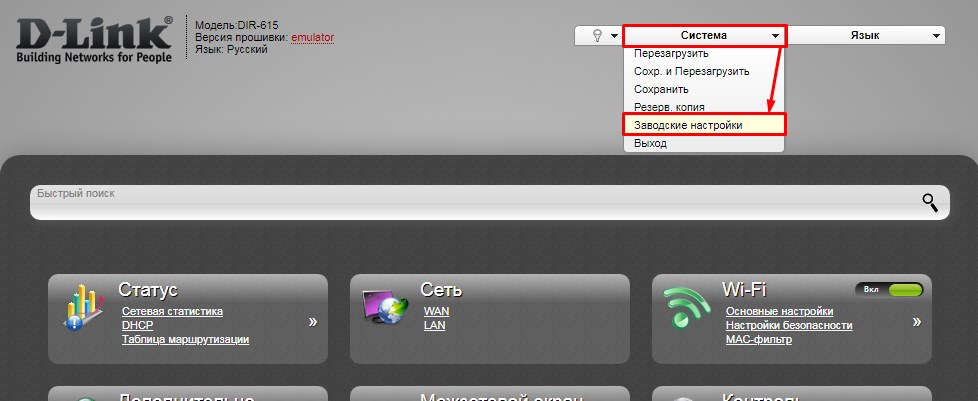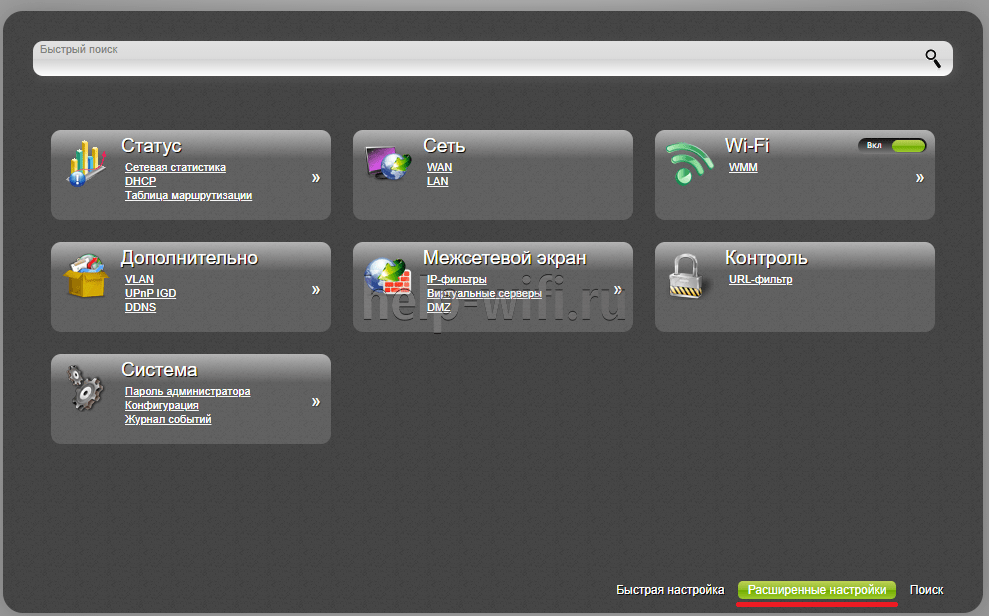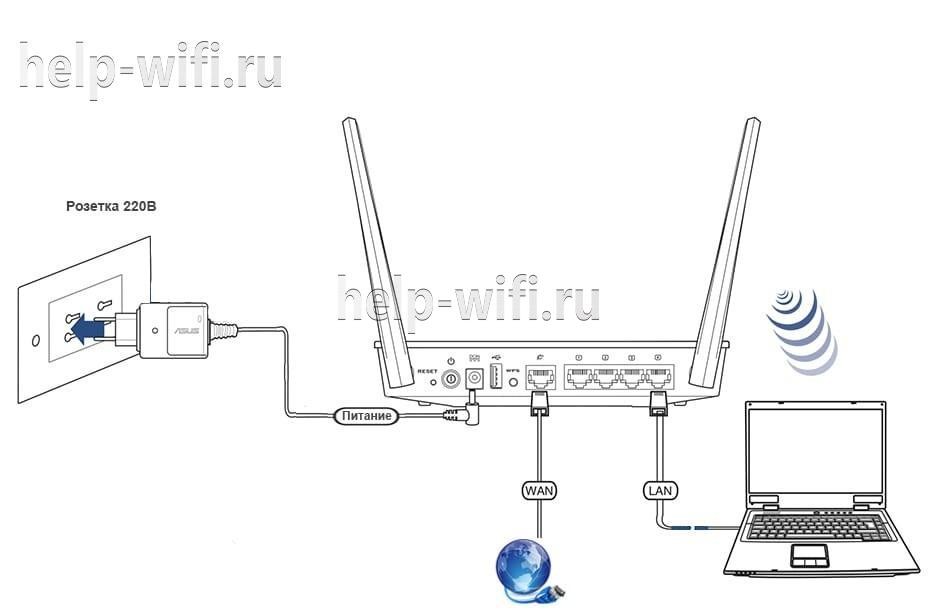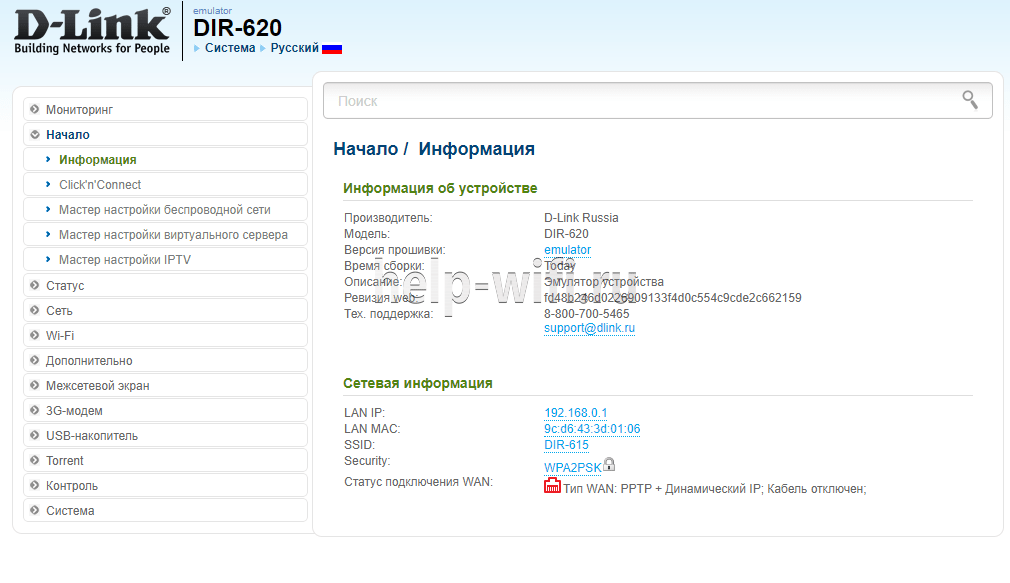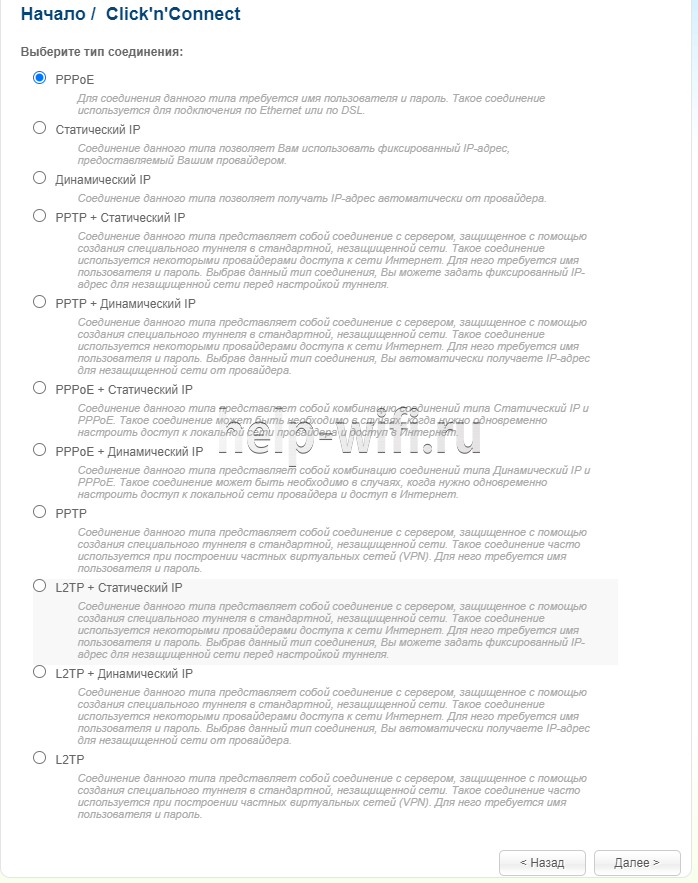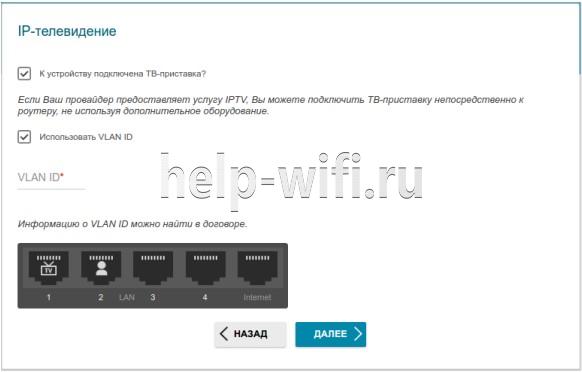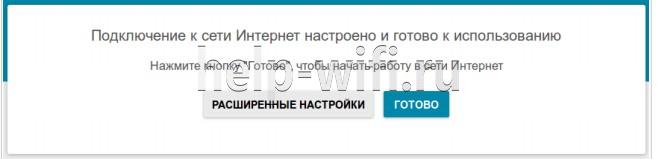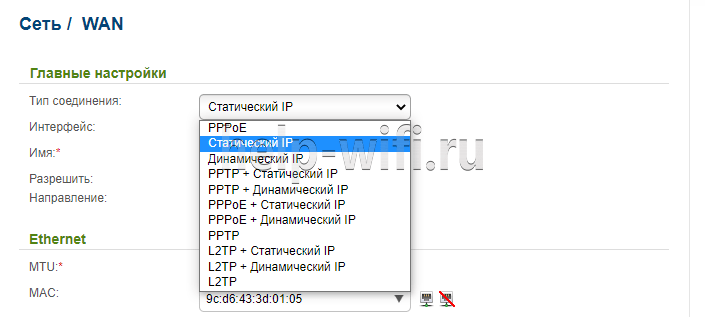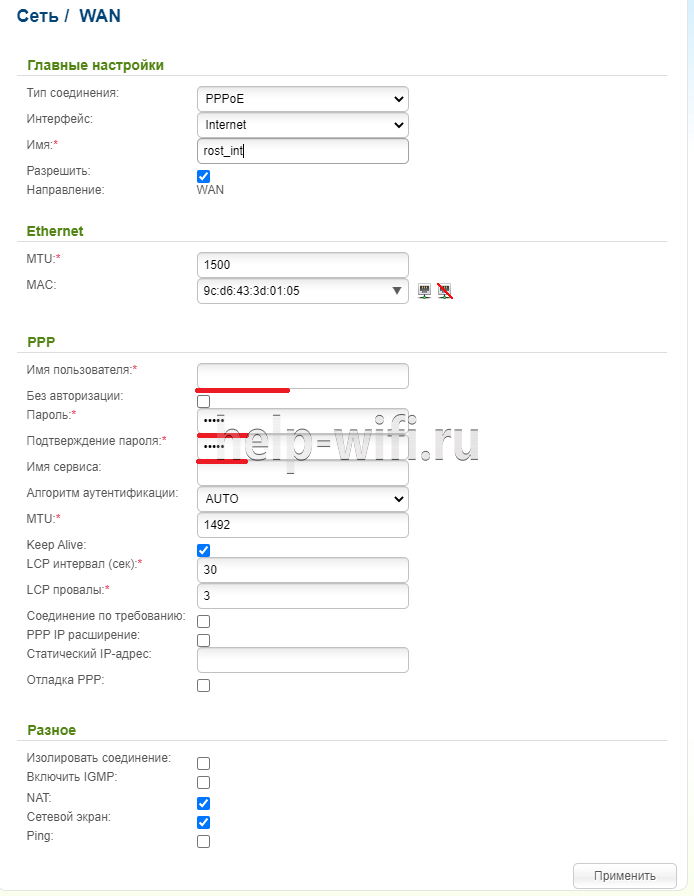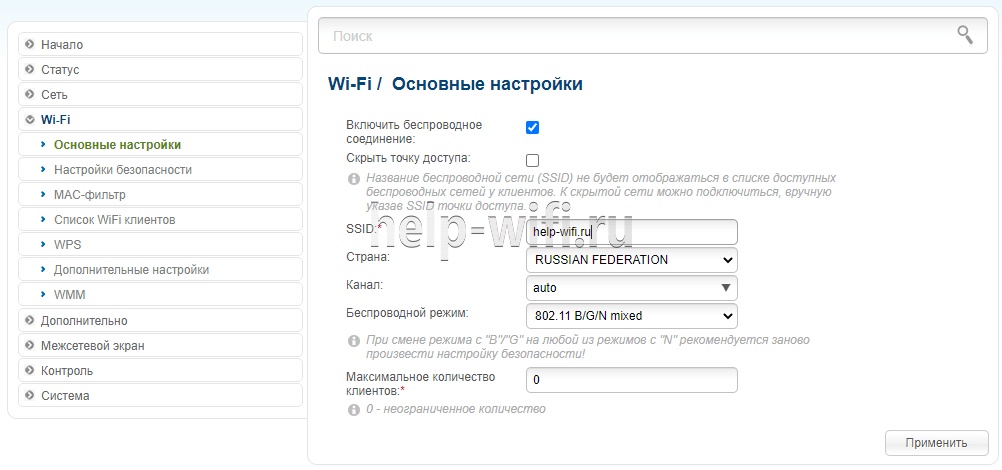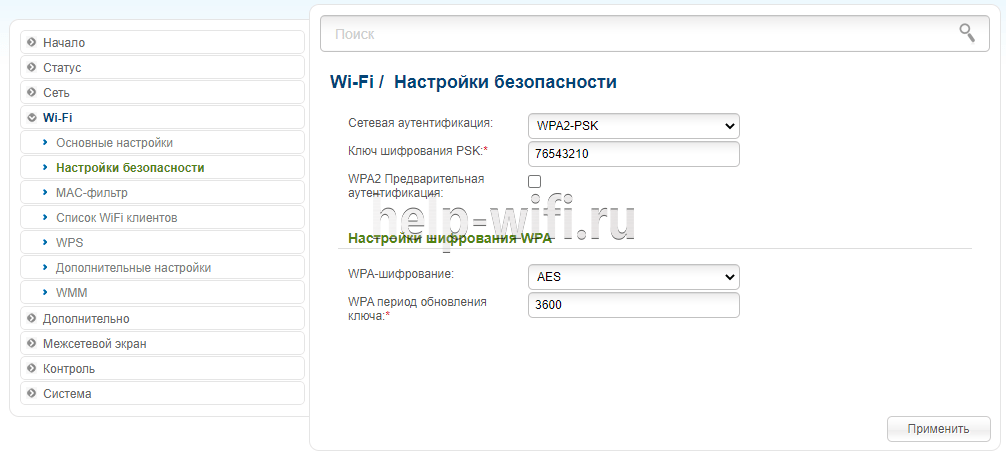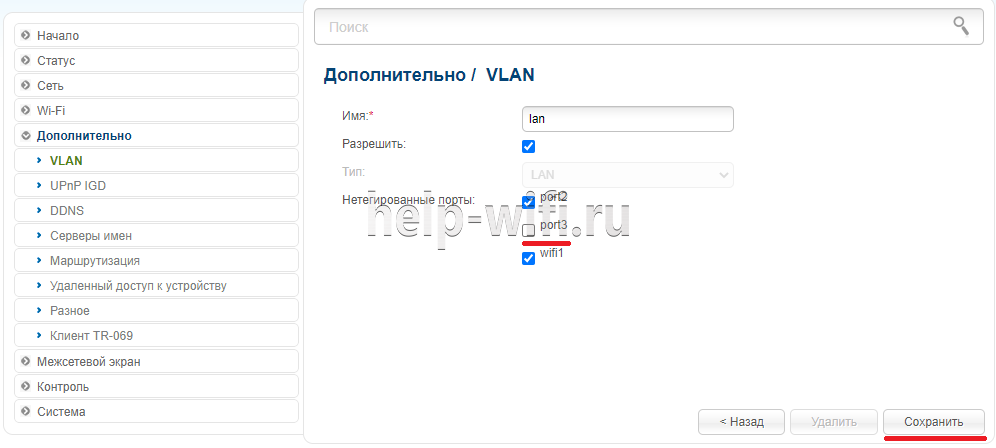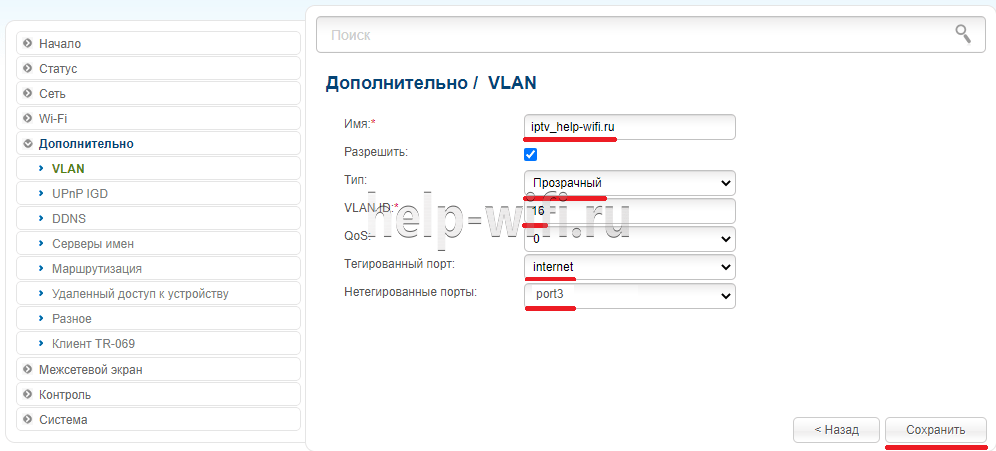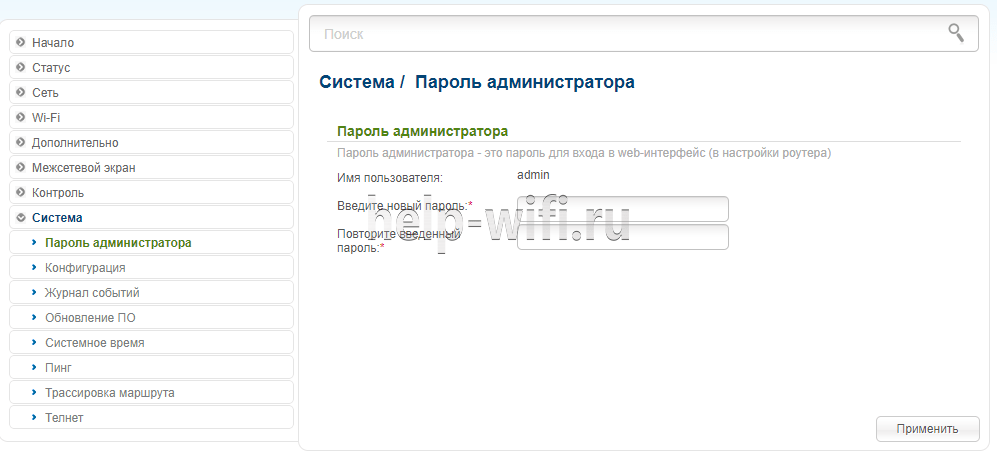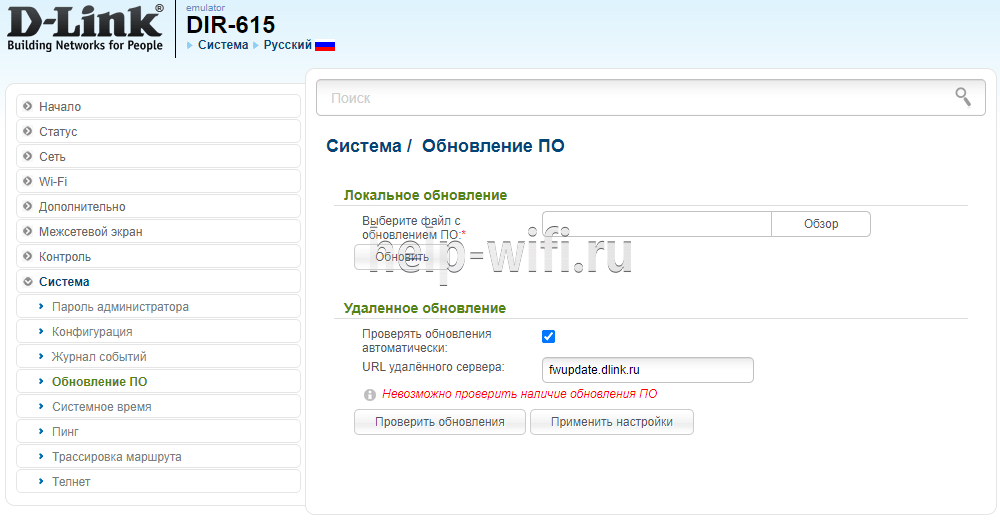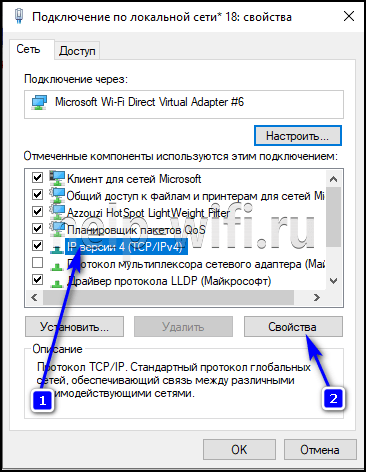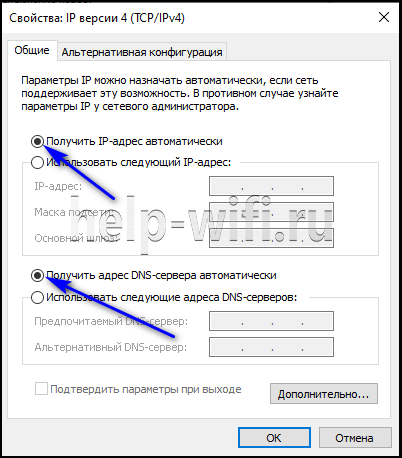Ответ
Здравствуйте. Проблема популярная. В основном, на D-Link DIR-615, да и других маршрутизаторах решение одно – сброс настроек роутера к заводским. Если вы сменили и забыли пароль от входа в настройки роутера, то его не восстановить. Видел когда-то в интернете статьи на эту тему. Но там все очень сложно. Да и все эти «дыры» производитель уже наверное давно закрыл, так как это безопасность роутера.
Поэтому, чтобы зайти в настройки D-Link DIR-615, от которого вы забыли пароль, придется сделать сброс настроек роутера к заводским. После сброса подойдет заводской пароль: admin.
Важно! После сброса настроек, роутер будет как новый. Чтобы работал интернет, его нужно будет заново настраивать. Все зависит от вашего провайдера. Если вы не уверены, что сможете сами настроить роутер, то лучше не сбрасывайте настройки.
Чтобы сделать сделать сброс настроек, нужно нажать чем-то острым на кнопку RESET, и подержать секунд 10.
Вот подробная инструкция по сбросу настроек на D-Link: https://help-wifi.com/d-link/kak-sbrosit-nastrojki-i-parol-na-routere-d-link/
Может еще пригодится инструкция по настройке D-Link DIR-615: https://help-wifi.com/d-link/nastrojka-d-link-dir-615-podrobnaya-instrukciya-po-nastrojke-wi-fi-routera/
08.01.17
0
Автор вопроса: Пётр
Новые вопросы и ответы
- Почему отваливается Wi-Fi на кондиционере?
- Периодически проседает канальная скорость и сила сигнала Wi-Fi на ноутбуке
- Как ноутбук выбирает к какому диапазону подключиться: Wi-Fi 5 GHz или Wi-Fi 2.4 GHz?
- Почему сам пропадает и появляется драйвер на беспроводную сеть Wi-Fi?
- Почему в телевизоре маленькая скорость интернета по кабелю?
Больше вопросов
Новости
- Умные Wi-Fi лампы от TP-Link
- Трехдиапазонный роутер TP-LINK Archer C3200 уже в продаже
- Стартовали продажи 150-мегабитного LTE-роутера Huawei CPE B315
- D-Link DIR 850L – домашний роутер с гигабитным Wi-Fi
- Linksys EA9500: 3-диапазонный маршрутизатор от Linksys за 400 долларов
Больше новостей
Полезные статьи
- Как раздать Wi-Fi с ноутбука или компьютера без роутера
- Как выбрать Wi-Fi роутер в 2023 году и какой купить?
- Что такое роутер, как он работает, и чем отличается от маршрутизатора
- Информация о двухдиапазонных (Dual-Band) роутерах и Wi-Fi сети на частоте 5 GHz
- Скорость по Wi-Fi: почему роутер ее режет, и как увеличить скорость беспроводного соединения
- Радиус действия Wi-Fi сети: как его увеличить, и усилить беспроводную сеть
Привет, дорогие товарищи! Сегодня в статье мы коротенько разберём вопрос сброса пароля и других настроек у роутера DIR-615 к заводским конфигурациям. Такое требуется достаточно часто в двух случаях. В первом – пользователь просто забыл пароль от администраторской панели или Web-интерфейса интернет-центра, а нужно срочно поменять какие-то настройки. Например, нужно изменить пароль на Wi-Fi.
Второй более частый случай – когда данный маршрутизатор кто-то подарил или отдал. Ранее им кто-то пользовался и понятно дело, просто ставить его и представлять, что он сразу же заработает – не стоит. Именно поэтому D-Link DIR-615 надо перегружать к заводским настройкам. Сейчас мы кратко разберём – как сбросить настройки через интерфейс и аппаратно. Начнём с самого простого способа.
Содержание
- Аппаратно
- Через Web-интерфейс
- Как настроить ДИР-615
- Задать вопрос автору статьи
Аппаратно
На данный момент существует несколько версий аппарата. Есть прошлые модели, которые уже вышли из производства, но в свое время были настолько популярны, что их осталось ещё очень много. Это модели: DIR-615/T и DIR-615/S.
У данных моделей нужно найти кнопку «RESET» на задней панели, где находятся порты. Кнопка будет утоплена в корпус и будет иметь вид дырочки. Нам понадобится иголка, скрепка или что-то очень тонкое, чтобы нажать на неё. Просто зажимаем её на 10 секунд.
В продаже сейчас есть новые достаточно дешёвые и надежные модели: DIR615/T4 и DIR-615S/A1. На них также нужно найти кнопку сброса, которая может быть совмещена с WPS. Аналогично зажимаете её на 10 секунд, а после этого ждёте, пока система перезагрузится.
ПРИМЕЧАНИЕ! Маршрутизатор при это должен обязательно быть включен в сеть. Также после сброса нужно будет подождать минуты 2-3 пока система перезагрузится. Если у вас по каким-то причинам не сбрасывается на заводские настройки, то повторите его снова. Нужно держать ровно 10 секунд, не больше и не меньше.
Через Web-интерфейс
Для начала нужно подключиться к сети аппарата. К слову, можно это сделать как по проводу, так и по Wi-Fi с телефона или планшета. Открываем браузер и прописываем в адресную строку: 192.168.0.1. Далее вводим логин, пароль и попадаем внутрь. Теперь сверху нажимаем «Система» (System), после этого во всплывающем меню нажимаем «Сбросить настройки» (Reset to factory). После этого ждём пока система перезагрузится.
На новой прошивке всё делается аналогично, только кнопка «Система» находится справа, а не слева.
После этого не забудьте, что все новые данные, которые вы ранее изменяли – будут сброшены. Поэтому нужно будет заходить на аппарат по стандартному IP, адресу – если вы его меняли ранее. Все стандартные данный для входа находятся на этикетке под корпусом.
Поэтому поводу я писал отдельную очень подробную статью. С ней вы можете ознакомиться по этой ссылке. Там есть инструкция для обычных пользователей, кто хочет быстро настроить интернет и Wi-Fi. Есть также рекомендации для продвинутых. В качестве дополнения вы можете скачать или просмотреть полное руководство и инструкцию к каждой модели.
Иногда возникают ситуации, когда забыт пароль от роутера D-Link DIR-615 и доступ к его настройкам больше не доступен. Но не стоит паниковать, ведь существует простой способ сбросить пароль и вернуть настройки роутера к заводским. В этой статье мы расскажем, как выполнить сброс пароля D-Link DIR-615 пошагово.
Перед тем, как начать процедуру сброса пароля, вам понадобится доступ к настройкам роутера. Для этого подключитесь к роутеру через Ethernet-кабель или по Wi-Fi, введя пароль, если он известен. Затем, откройте веб-браузер (например, Google Chrome или Mozilla Firefox) и в адресной строке введите IP-адрес вашего роутера (по умолчанию это 192.168.0.1), затем нажмите клавишу Enter.
После того как вы открыли страницу настроек роутера, вам необходимо ввести логин и пароль администратора. Если вы ранее их не изменяли, вероятно, логин это «admin», а пароль оставлен пустым. Однако, если вы изменяли данные, используйте свои учетные данные.
Если введенные данные верны, вы попадете в основное меню управления роутером. В нем найдите вкладку «Система» или «Настройки» и нажмите на нее. В появившемся меню найдите пункт «Сбросить настройки» или «Сбросить пароль» и выберите его.
В этом меню вам может потребоваться подтвердить свое намерение сбросить настройки. Нажмите на кнопку «ОК» или «Сбросить», чтобы продолжить. После этого роутер выполнит сброс пароля и настроек, и автоматически перезагрузится.
После перезагрузки роутера, вы сможете подключиться к настройкам по умолчанию, используя логин «admin» и пустой пароль. После входа в настройки, рекомендуется немедленно изменить логин и пароль на более безопасные, чтобы предотвратить несанкционированный доступ к вашему роутеру.
Содержание
- Приготовление к сбросу пароля
- Подключение к роутеру
- Вход в настройки роутера
- Нахождение кнопки сброса на роутере
- Сброс пароля роутера
- Установка нового пароля и настройка роутера
Приготовление к сбросу пароля
Прежде чем приступить к сбросу пароля роутера D-Link DIR-615, важно выполнить несколько подготовительных шагов:
1. Убедитесь, что роутер включен и подключен к компьютеру с помощью сетевого кабеля.
2. Убедитесь, что компьютер подключен к роутеру через проводное соединение, а не по Wi-Fi.
3. Если у вас есть доступ к интернету через этот роутер, рекомендуется отключить его для избежания потери связи во время сброса пароля.
4. Узнайте, где находится кнопка сброса на вашем роутере. Обычно она находится на задней или боковой панели роутера и обозначена надписью «Reset» или символом сброса.
После выполнения этих шагов можно переходить к процессу сброса пароля.
Подключение к роутеру
Для начала, убедитесь, что ваш компьютер или устройство подключены к роутеру с помощью сетевого кабеля или по Wi-Fi.
Используйте любой веб-браузер, откройте новую вкладку и введите IP-адрес вашего роутера в адресной строке. По умолчанию, IP-адрес для роутера D-Link DIR-615 равен 192.168.0.1.
После ввода IP-адреса, нажмите клавишу Enter на клавиатуре, чтобы перейти к странице входа в роутер.
Введите имя пользователя и пароль для входа в роутер. По умолчанию имя пользователя обычно равно «admin», а пароль оставляется пустым. Если вы уже установили пароль ранее и не помните его, вам придется сбросить настройки роутера.
После успешного входа в роутер, вы будете перенаправлены на главную страницу настроек. Здесь вы можете изменить пароль, настроить безопасность Wi-Fi и другие параметры роутера.
Вход в настройки роутера
Чтобы сбросить пароль роутера D-Link DIR-615, вы должны войти в его настройки. Для этого следуйте инструкциям:
- Подключите компьютер к роутеру посредством провода Ethernet.
- Откройте веб-браузер (например, Google Chrome, Mozilla Firefox, Internet Explorer).
- В адресной строке браузера введите IP-адрес роутера, 192.168.0.1 или 192.168.1.1, и нажмите Enter.
- Откроется страница авторизации. Введите имя пользователя и пароль. Если вы не меняли эти данные, то по умолчанию логин «admin», а пароль оставьте пустым. Нажмите на кнопку «Войти».
- После успешной авторизации вы попадете в главное меню настроек роутера.
Теперь вы готовы сбросить пароль роутера D-Link DIR-615 и изменить его на новый. Продолжайте чтение для получения дальнейших инструкций.
Нахождение кнопки сброса на роутере
Кнопка сброса на роутере D-Link DIR-615 находится на задней панели устройства. Она обозначена надписью «RESET» или «WPS/RESET» и представляет собой небольшую отверстие.
Для сброса пароля роутера необходимо выполнить следующие действия:
- Включите роутер и подождите, пока индикаторы начнут мигать.
- Используя острым предметом (например, скрепкой или иголкой), нажмите и удерживайте кнопку сброса в течение 10 секунд.
- По окончании 10 секунд отпустите кнопку.
- Роутер перезагрузится, и все настройки будут сброшены на заводские значения, включая пароль.
Важно: После сброса пароля на роутере, все пользовательские настройки также будут удалены. Вам потребуется повторно настроить роутер, включая подключение к интернету и настройки Wi-Fi.
Сброс пароля роутера
Если вы забыли пароль для входа в панель управления роутера D-Link DIR-615, вы можете сбросить его к заводским настройкам. Следуйте этой пошаговой инструкции:
- Возьмите острую точку (например, шил) и найдите кнопку RESET на задней или нижней панели роутера.
- С помощью острой точки нажмите и удерживайте кнопку RESET в течение 10 секунд, пока не загорится индикатор питания (POWER) на роутере.
- Отпустите кнопку RESET и подождите, пока роутер перезагрузится. Это займет около 30 секунд.
- Откройте веб-браузер и введите в адресной строке IP-адрес роутера: 192.168.0.1 или 192.168.1.1 (в зависимости от настроек роутера).
- В появившемся окне введите стандартные учетные данные, чтобы войти в панель управления роутера:
- Имя пользователя: admin
- Пароль: пустое поле (не вводите никакого пароля)
- Нажмите кнопку «Войти» и вы сможете получить доступ к панели управления роутера D-Link DIR-615 без пароля.
Пожалуйста, обратите внимание, что после сброса пароля все настройки роутера будут сброшены к заводским значениям. Вы должны будете настроить их заново.
Установка нового пароля и настройка роутера
После успешного сброса пароля роутера D-Link DIR-615 необходимо установить новый пароль и настроить роутер согласно вашим потребностям. Вот пошаговая инструкция:
| Шаг 1. | Войдите в панель управления роутера, открыв веб-браузер и введя в адресной строке IP-адрес роутера (по умолчанию 192.168.0.1). |
| Шаг 2. | Введите стандартное имя пользователя (по умолчанию admin) и новый пароль. Убедитесь, что пароль надежный и не легко поддаётся угадыванию. |
| Шаг 3. | Нажмите кнопку «Применить» или «Сохранить» для сохранения новых настроек. |
| Шаг 4. | Перейдите во вкладку «Настройки беспроводной сети» и установите требуемые параметры, такие как SSID (имя Wi-Fi сети), тип безопасности (например, WPA2), а также пароль для доступа к Wi-Fi сети. |
| Шаг 5. | Выполните дополнительные настройки роутера, если необходимо. Например, можно настроить фильтрацию MAC-адресов, перенаправление портов, настройки DHCP и другие функции. |
| Шаг 6. | Сохраните все настройки и перезагрузите роутер, чтобы применить изменения. |
После выполнения всех этих шагов, вы успешно установите новый пароль и настроите роутер D-Link DIR-615 для работы в соответствии с вашими требованиями.
Роутер D-Link DIR-615 является одним из самых популярных устройств для организации беспроводной сети дома или офиса. Он обеспечивает высокую скорость передачи данных, надежность и простую настройку. Однако, чтобы сделать все это, необходимо знать логин и пароль от роутера.
Часто пользователи забывают или теряют логин и пароль от своего роутера, что может вызвать проблемы при различных настройках или поиске подключения к интернету. Однако, есть простой способ узнать эти данные, который не требует большого опыта или специальных навыков.
Для начала, вам потребуется физический доступ к самому роутеру. Обычно он устанавливается рядом с компьютером или в специальном шкафчике. На задней панели роутера должны быть указаны разнообразные данные, в том числе и логин и пароль. Они могут быть написаны на этикетке или отпечатаны на ней самой.
Если вы не можете найти логин и пароль на самом роутере, то есть еще один способ. Вам нужно зайти в настройки роутера через веб-интерфейс. Для этого откройте любой веб-браузер и введите IP-адрес роутера. Обычно он равен 192.168.0.1 или 192.168.1.1.
Содержание
- Как узнать логин и пароль: простой способ для роутера D-Link DIR-615
- Шаг 1: Перейдите на страницу входа в роутер
- Шаг 2: Введите логин и пароль по умолчанию
- Шаг 3: Измените логин и пароль
- Шаг 1: Подключение к роутеру
- Шаг 2: Аутентификация на странице настроек
- Шаг 3: Поиск раздела «Сетевая безопасность»
- Шаг 4: Проверка логина и пароля
- Шаг 5: Сброс настроек роутера, если пароль неизвестен
Как узнать логин и пароль: простой способ для роутера D-Link DIR-615
У роутера D-Link DIR-615 есть уникальные логин и пароль, которые необходимы для доступа к его настройкам. Если вы забыли или не знаете логин и пароль, не переживайте, в этой статье мы расскажем вам простой способ их узнать.
Шаг 1: Перейдите на страницу входа в роутер
Для начала, откройте любой веб-браузер на вашем компьютере и в адресной строке введите IP-адрес роутера DIR-615. Обычно, адрес состоит из четырех чисел, разделенных точками. Например, 192.168.0.1.
Шаг 2: Введите логин и пароль по умолчанию
После того, как вы перешли на веб-страницу роутера, вам будет предложено ввести логин и пароль. Если вы никогда не меняли эти данные, то можно воспользоваться значениями по умолчанию.
| Логин | Пароль |
|---|---|
| admin | admin |
Введите логин и пароль, затем нажмите кнопку «Войти» или «OK». Если успешно вошли, значит введенные данные были правильными.
Шаг 3: Измените логин и пароль
После успешного входа в настройки роутера, рекомендуется изменить логин и пароль на более безопасные. Это поможет защитить вашу сеть от несанкционированного доступа.
Для изменения логина и пароля перейдите в раздел «Настройки безопасности» или похожий раздел в интерфейсе роутера. Введите новый логин и пароль дважды для подтверждения. Затем сохраните изменения.
Важно помнить новые логин и пароль, чтобы иметь доступ к настройкам роутера в будущем.
Теперь вы знаете простой способ узнать логин и пароль для роутера D-Link DIR-615. Следуйте этим шагам и вы сможете настроить ваш роутер по своему усмотрению.
Шаг 1: Подключение к роутеру
Для начала процесса поиска логина и пароля от роутера D-Link DIR-615, вам необходимо подключиться к самому роутеру. Для этого выполните следующие действия:
-
Убедитесь, что ваш компьютер подключен к роутеру с помощью Ethernet-кабеля или Wi-Fi. Если вы используете Ethernet-кабель, убедитесь, что кабель подключен как к порту на задней панели роутера, так и к сетевой карте вашего компьютера.
-
Откройте любой веб-браузер на вашем компьютере.
-
В адресной строке браузера введите IP-адрес вашего роутера. Обычно он имеет вид 192.168.0.1 или 192.168.1.1. Если указанные адреса не работают, попробуйте найти IP-адрес вашего роутера в документации или на задней панели роутера.
-
Нажмите клавишу Enter на клавиатуре или щелкните на кнопку перехода (например, «Перейти» или «Go»).
-
Откроется страница входа в интерфейс роутера, где вам нужно будет ввести логин и пароль. Если вы первый раз заходите в интерфейс роутера, возможно, логин и пароль по умолчанию — admin/admin. Если это не работает, обратитесь к документации или к поставщику услуг интернета для получения правильных учетных данных.
После правильного ввода логина и пароля вы должны быть перенаправлены на главную страницу интерфейса роутера D-Link DIR-615.
Шаг 2: Аутентификация на странице настроек
После успешной подключения к роутеру D-Link DIR-615 посредством браузера, вас перенаправят на страницу настроек роутера. Для дальнейшей работы необходимо пройти аутентификацию на этой странице, чтобы получить доступ ко всем функциям роутера.
Для аутентификации вам понадобятся логин и пароль, которые были указаны в настройках роутера или на его корпусе. Обычно логин по умолчанию — admin, а пароль — admin или оставляется пустым. Однако, если роутер был предоставлен вам провайдером интернет-услуг, логин и пароль могут быть изменены. Необходимо уточнить эти данные у провайдера.
После получения логина и пароля, на первой странице настроек вам будет предложено ввести эти данные. Введите логин в соответствующее поле и затем введите пароль в поле «Пароль». Обязательно удостоверьтесь, что вы вводите логин и пароль без ошибок. Затем нажмите кнопку «Войти» или «ОК» для подтверждения.
Если указанные вами логин и пароль верные, вы будете перенаправлены на страницу администратора роутера D-Link DIR-615. На этой странице вы сможете изменить различные настройки роутера в зависимости от ваших потребностей.
Шаг 3: Поиск раздела «Сетевая безопасность»
Для того чтобы найти раздел «Сетевая безопасность» в настройках роутера D-Link DIR-615 следуйте инструкциям:
- Откройте веб-браузер и в адресной строке введите IP-адрес вашего роутера. Обычно это 192.168.0.1 или 192.168.1.1.
- Нажмите клавишу Enter или нажмите кнопку «Ввод» (Enter) на клавиатуре.
- В появившемся окне введите логин и пароль от роутера. Если вы не изменили эти данные ранее, используйте значения по умолчанию: логин — admin, пароль — admin.
- Нажмите кнопку «Вход» или «OK», чтобы войти в настройки роутера.
- На странице настроек роутера найдите раздел «Сетевая безопасность» или «Wireless Security».
- Нажмите на раздел «Сетевая безопасность», чтобы открыть его настройки.
В этом разделе вы сможете изменить пароль для доступа к Wi-Fi сети, настроить безопасность шифрования, а также просмотреть список подключенных устройств и управлять ими.
Шаг 4: Проверка логина и пароля
После того, как вы получили логин и пароль от роутера D-Link DIR-615, необходимо убедиться в их корректности перед входом в панель управления устройства.
- Откройте любой веб-браузер на вашем компьютере.
- В адресной строке введите IP-адрес вашего роутера D-Link DIR-615. Обычно это 192.168.0.1. Нажмите клавишу Enter.
- Откроется страница входа в панель управления роутера.
- Введите логин и пароль, которые вы получили ранее. Обратите внимание, что оба поля чувствительны к регистру.
- Нажмите кнопку «Войти» или «Login».
Если логин и пароль введены правильно, вы будете перенаправлены на главную страницу панели управления вашего роутера D-Link DIR-615.
Если же логин и пароль не подходят, попробуйте проверить их еще раз и убедитесь, что они введены без ошибок. Также убедитесь, что вы используете правильный IP-адрес роутера.
Если вы все еще не можете войти, попробуйте восстановить заводские настройки роутера и повторите процедуру с начала.
Шаг 5: Сброс настроек роутера, если пароль неизвестен
Если вы не можете вспомнить или узнать пароль от роутера D-Link DIR-615, то можно произвести сброс настроек устройства. Это позволит вам восстановить фабричные настройки и получить доступ к роутеру с помощью стандартного логина и пароля.
Следуйте инструкции, чтобы сбросить настройки D-Link DIR-615:
- Найдите на задней панели роутера кнопку «Сброс» или «Reset». Обычно эта кнопка расположена непосредственно рядом с разъемом для питания и имеет надпись «Reset».
- Используйте острым предметом, например, раскрывалкой для бумаги или небольшой иголкой, нажмите и удерживайте кнопку «Сброс» в течение примерно 10 секунд.
- При этом может загореться или моргнуть индикатор на передней панели роутера. Это означает, что процесс сброса настроек начался.
- Продолжайте удерживать кнопку «Сброс» до тех пор, пока индикатор не перестанет мигать или гаснуть. После этого можно отпустить кнопку.
- Дождитесь, пока роутер перезагрузится и вернется к фабричным настройкам. Это может занять некоторое время, обычно не более одной минуты. Индикатор на передней панели должен стабильно загореться или перестать мигать.
После выполнения всех вышеперечисленных шагов роутер D-Link DIR-615 будет сброшен к начальным настройкам. Вы можете подключиться к нему с помощью стандартного логина и пароля:
| Логин | Пароль |
|---|---|
| admin | пустое поле (оставить поле пустым) |
Теперь вы можете настроить роутер заново и установить новый пароль для защиты своей Wi-Fi сети.
На чтение 17 мин Просмотров 18.2к.
Специалист техподдержки, PHP-программист, разработчик WordPress
Задать вопрос
Модель D-Link DIR 615 стала следующей после DIR 300 — знаковой моделью бренда, получившей свою долю как популярности, так и критики. И хотя она уже далеко не нова, у пользователей по-прежнему остаются вопросы. Рассмотрим, как самостоятельно настроить роутер D-Link DIR 615/S/T4D и другие модификации, подключить интернет, поднять Wi-Fi, настроить ТВ, которое предлагается большинством российских поставщиков интернета.
Содержание
- Технические характеристики
- Порты, кнопки и индикаторы
- Подключение
- Вход по Wi-Fi
- Кабельное соединение
- Вход в настройки
- Автоматическая настройка
- Ручная настройка интернета
- Ростелеком
- Билайн
- Wi-Fi
- Репитер
- IPTV
- Смена пароля администратора
- Обновление прошивки
- Сброс на заводские настройки
- Компьютер не подключается к интернету
- Привязка по MAC адресу
- Неправильные настройки Windows
- Отзывы
Технические характеристики
Прежде всего нужно отметить, что следующей модель стала чисто условно. D-Link DIR 300 предлагал 100 Мбит/с на проводном соединении и до 150 Мбит/с на Wi-Fi. Технические характеристики D-Link DIR 615 ушли недалеко.
Удвоенное число антенн привело к более уверенному приёму, обещаниям разработчиков до 300 Мбит/с на беспроводном соединении и перенятой у первых моделей идее нескольких модификаций и ревизий.
Внешне модификации не особо отличаются, менялось только расположение отдельных кнопок и индикаторов. Исключение — версия T4, дизайн которой выполнили в стиле минимализма. В то же время интересно, что официальный веб-сайт разработчика позиционирует три разнообразных модификации. Технические характеристики DIR-615S, 615T4D, 615T4C не отличаются. Разница последних двух в экономии на патч-корде. У 615T4C его нет.
Прошивки тоже не отличались многообразием. Официальных было всего две — серо-черная, традиционная и более светлая, голубая.
Настройку будем производить на светлой прошивке, от серо-черной она ничем не отличается. Нужно только нажать кнопку «Расширенные настройки».
Во всех модификациях маршрутизатор предлагает:
- 1 порт WAN, скорость до 100 Мбит/с;
- 4 порта LAN, скорость до 100 Мбит/с;
- 2 антенны, предлагающие скорость до 300 Мбит/с, если устройство пользователя отвечает стандарту 802.11n (как известно из спецификаций стандартов, при 11g даже современный роутер не поможет — максимум 54 Мбит/с).
Из программного обеспечения можно отметить функции межсетевого экрана (дополнительная защита домашней сети и перенаправления портов) и возможность использовать сетевые сервисы типа торрентов.
Удобство и простота настройки
7
Порты, кнопки и индикаторы
Роутер выпущен в стандартном для девайсов этого класса исполнении. Порты и антенны на задней стороне, наклейка со служебной информацией на нижней крышке, индикаторы на верхней. Боковые грани пустые, только отверстия для конвекции воздуха. Украшение верхней крышки — название бренда.
За исключением ревизий Т4, в которых всего 3 индикатора, все модификации имеют 8. Слева направо:
- Питание (горит ровный цветом, если устройство работает нормально).
- Wi-Fi (в простое горит, если включено в админке. В момент передачи данных мигает).
- WPS (мигание индикатора указывает на то, что роутер «договаривается» с новым обнаруженным устройством. В других случаях выключено).
- WAN (как и Wi-Fi, мигает, если идёт передача, горит, если с интернетом проблем нет).
- LAN 1-4 (загорается, если к соответствующему гнезду на задней панели подключить кабель — от ПК или ноутбука).
Все лампочки светятся в зелёных тонах.
Задняя панель тоже не сильно отличается.
Здесь:
- Кнопка питания;
- Гнездо для подключения питания;
- WPS;
- 5 гнёзд RJ-45 для проводных устройств и интернета;
- 2 антенны.
Интересной деталью является окраска гнёзд для проводных девайсов. Жёлтое — для провайдера. Для домашних подключений почему-то чёрные.
Другой интересной отличительной особенностью ревизий является расположение кнопок WPS и сброса к заводским настройкам D-Link DIR-615.
Первая с передней панели (в первых версиях) постепенно переехала назад — к стандартному расположению, вторая несколько раз меняла своё «место жительства»: от полного отсутствия до перемещения по разным граням девайса. Например на картинке ниже она расположена на днище (у левой нижней лапки).
Тут надо остановится и заметить, что наклейку, расположенную здесь же, лучше переснять на камеру мобильного, сведения с неё обязательно понадобятся при подключении.
Подключение
Так как подключение к роутеру несколько отличается от аналогичных операций на устройствах других брендов, ниже по отдельности будет расписано, как зайти в роутер DIR-615 через беспроводную сеть и по кабельному соединению. Если последний алгоритм в общем-то стандартен, первый требует особых инструкций. С него и начнём.
Вход по Wi-Fi
Чтобы подключить роутер D-Link DIR 615, выполняют следующие шаги:
- На ноутбуке (или ПК, если он имеет такой модуль) включают беспроводную сеть;
- После отображения списка найденных сетей выбирают новую сетку DIR-615 (она может называться немного иначе, но обязательно будет созвучна с модификацией);
- Соединение по Wi-Fi проходит стандартным образом, за исключением того, что сеть закрыта паролем. Приводится он только в одном месте — на наклейке.
- Ввести надо цифры против строки WPS PIN. В дальнейшем при настройке Wi-Fi для D-Link DIR 615 его можно будет изменить, установив нечто более удобное.
Кабельное соединение
Подключение по кабелю тоже можно представить в виде пошагового плана:
- Вставить кабель провайдера в жёлтое гнездо на роутере (WAN).
- Кабелем из комплекта поставки соединить одно из чёрных гнёзд (LAN) с гнездом компьютера.
- Вставить блок питания роутера в розетку, включить устройство кнопкой на задней стенке.
Когда диод питания перестанет мигать, роутер будет готов к работе.
Внимание! Если пользователь купил модель 615T4C, кабеля в комплекте поставки не будет. Его надо купить дополнительно.
Вход в настройки
Какой бы вариант входа пользователь ни выбирал, для перехода к настройкам все равно потребуется информация с наклейки. Хотя для первого входа в роутер у DIR 615 она стандартна. В любом браузере, установленном у пользователя, в строку адреса нужно ввести 192.168.0.1. В ответ на появившееся приглашение в оба поля вводится слово «admin» (нижний регистр и без кавычек).
Так как эти данные стандартны и известны большинству опытных пользователей, роутер сразу предлагает поменять пароль.
Придумав новый пароль, нажимают кнопку «Готово». Устройство перезагружается и предлагает войти снова, используя при этом уже данные пользователя.
Иногда панель управления стартует на английском, и тогда кнопки будут тоже на другом языке, но порядок не меняется. Нужно дважды ввести новый пароль и нажать подтверждение. Сменить язык на русский можно позже — под названием модели (флаг РФ на картинке выше).
Автоматическая настройка
Если роутер ранее не настраивался, или его сбросили к установкам по умолчанию, при входе в настройки пользователя приветствует мастер автоматической настройки.
Выйти тут предложения нет, но по отзывам пользователей, разработчики потрудились неплохо, мастер довольно толковый и в автоматическом режиме можно не просто настроить интернет, а дополнительно поднять Wi-Fi и даже подключить IPTV.
Начать мастер предлагает с настройки языка. Нажав на предыдущем экране соответствующую кнопку, переходят к новому экрану. В выпадающем списке можно выбрать язык или согласиться с предложенным.
Язык подхватывается из настроек ОС, поэтому здесь обычно сразу устанавливается «русский».
Согласившись с выбором, переходят к следующему экрану. Если ранее не меняли для D-Link DIR 615 пароль по умолчанию (admin), будет предложено сделать это здесь. Поле обязательное, поэтому придется придумать новый пароль. Тут же (немного непонятно) мастер предложит задать имя для беспроводной сетки. Настроить вайфай роутер Д-Линк Дир-615 предложит позже, но имя сети предлагается поменять уже здесь.
Вероятно, разработчики предполагают, что быстрая настройка всё-таки ведётся с ПК при кабельном подключении, а не на смартфоне.
Следующий экран это подтверждает:
Здесь уже стоит «Проводное подключение». Обычно тут все правильно подхватывается, но нижнее поле представляет возможность изучить, в каких режимах может работать девайс. Просмотрев выпадающий список, возвращают установку на «Маршрутизатор».
Новое окно и предложение настроить адреса внутренней сетки. Можно оставить по умолчанию и сменить позже.
Настроив все предварительные данные, роутер предложит установить настройки интернета. В выпадающем списке выбирают один из предложенных вариантов.
Что именно устанавливать, нужно смотреть в договоре с провайдером. В зависимости от выбора открываются дополнительные поля. Вся информация обычно указана в договоре.
Подключившись к интернету (там же есть кнопка «проверить» или «включить» — наименование зависит от версии прошивки), переходят к поднятию Wi-Fi.
Так как название сети вводилось ранее, тут можно только изменить пароль. Более детальные настройки выполняются только в ручном режиме.
Если пользователь хочет смотреть ТВ на приставке, на следующем шаге предложат настроить её.
Нужно указать порт, к которому подключена приставка. Здесь же включить Vlan ID поддержку, если она нужна. Все необходимые параметры указаны в договоре.
По отзывам пользователей, автоматической настройки для ТВ мало. Нужно переходить в ручные, а там подключать поддержку Igmp и Udpxy. Большинство провайдеров в России для корректной работы ТВ требуют этого.
Если приставки нет или предполагается просмотр не только на ней, можно сбросить все галочки и перейти к дальнейшим настройкам.
Новое окно служит для подключения IP-телефона. Тут настройки аналогичны предыдущему шагу, поэтому останавливаться не будем. Если телефона нет, сбрасываются все галочки, нажимается «Далее».
Пользователя опять могут вернуть на страницу изменения пароля на вход в настройки роутера. Если они уже менялись, можно просто нажимать «Далее».
Новое окно отобразит все введённые настройки и предложит «Сохранить файл с настройками». Если пользователь согласен, ему предлагается файл, который можно скачать на компьютер.
Завершающий штрих — предложение закрыть настройки.
Интернет к этому времени, как правило, уже работает, поэтому нажимают кнопку «Готово».
Ручная настройка интернета
Для большей части пользователей описанного достаточно. Но если человек хочет понимать, что и где он меняет, или собирается настроить какие-то расширенные параметры, далее предлагается детальная пошаговая инструкция по настройке роутера D-Link DIR 615 в ручном режиме.
- В меню «Сеть» выбираем пункт «WAN» и нажимаем «Добавить».
- Пользователю предлагается выбрать «Тип соединения», который используется провайдером. Эта информация предоставляется в договоре.
- Далее заполнить остальные настройки в соответствии с типом соединения. Если пользователь выбрал «Статический IP», заполняем поля, как на скриншоте ниже (вся информация об адресе есть в договоре).
- Заполнив все поля, переходят к следующему экрану нажатием кнопки «Применить».
- Роутер отобразит статус подключения. Здесь же можно проверить его работоспособность. Если все верно, экран покажет, что соединение с узлом есть, и на этом настройки можно завершить.
Ростелеком
Настройка для Ростелеком или Дом.ру отличается не сильно. Нужно выбрать тип соединения РРРоЕ. Соответственно, в полях «имя пользователя» и «пароль» подставить данные из договора. Подтвердив, попробовать соединение.
Билайн
Настройка роутера Билайн происходит посредством VPN соединения. В таком случае нужно выбрать вариант «L2TР + динамический IP» и далее заполнить все поля, согласно данным из договора.
Wi-Fi
Подключив интернет, переходят к установке беспроводного соединения:
- Настройка выведена на отдельную вкладку «Wi-Fi».
- В разделе «Основные настройки» нужно указать название сети (по нему к роутеру будут обращаться домашние устройства). Остальные настройки можно оставить, как на скриншоте ниже.
- Для того, чтобы обезопасить сеть, рекомендуем установить пароль. Это делается во вкладке «Настройки безопасности». В строке «Ключ шифрования PSK» указываем желаемый пароль для подключения к Wi-Fi. Его нужно будет вводить при первом подключении.
Репитер
Частный случай использования беспроводной сети — когда роутер не предлагает устройствам свою сеть, а служит как повторитель, усиливая сеть другого девайса.
К сожалению, в заводских прошивках для DIR 615 режимов репитера или ретранслятора не предусмотрено. Но можно установить режим клиента другой сети, и тогда роутер будет раздавать сигнал другой сети — станет ретранслятором.
Правда, судя по отзывам пользователей — 615 хорошо раздаёт полученный сигнал только по кабелю.
Этот же вариант позволяет сделать из роутера мост (соединить 2 девайса по беспроводной сети между собой) или приёмник (использовать Wi-Fi на компьютерах, где встроенного приёмника не предусмотрено, например, на декстопе).
- Для настройки нужно перейти в блок Wi-Fi на левой панели, где выбрать вкладку «Клиент».
- На странице установить галочки «Включить» и «Вещать беспроводную сеть». Первая — понятно, вторая отвечает за раздачу сети. В выключенном положении сетью смогут пользоваться только проводные устройства.
- Далее в списке выбрать нужную. Можно воспользоваться кнопочкой «Поиск сетей» и в параметрах настроить те же данные, которые указаны на основном девайсе сети.
- Первая часть настройки выполнена.
Чтобы не было конфликта устройств, переходят в блок «Сеть», выбирая вкладку «WAN». Удаляют все подключения на странице и создают новое.
- Тип соединения — Динамический IP;
- Интерфейс — WiFiClient.
Остальные параметры можно не трогать. В процессе настройки роутер попробует соединиться с основным девайсом. Возможно, придётся дополнительно перегрузиться.
IPTV
Большинство провайдеров РФ позволяет просматривать ТВ на экране компьютера без особых настроек. Если же пользователь хочет использовать параллельно ещё приставку, потребуются дополнительные действия. Для этого переходят в блок «Дополнительно» на вкладку «VLAN» и на открывшейся странице выбирают блок LAN (в зависимости от прошивки, это может быть как блок, так и одна строка).
Открыв его, нужно сбросить галочку с того порта, к которому подключена приставка (если их несколько — несколько галочек).
Дальше все зависит от провайдера. Возможно этого будет достаточно, но в некоторых случаях (например, таким часто балуется Ростелеком) придётся отдельно настроить порт.
Подробнее об этом можно узнать в договоре, нужно искать термин Vlan ID.
Если такое есть — нужно настраивать порт согласно данным. Для этого на странице «VLAN» нужно нажать кнопку «Добавить» и заполнить поля.
Например это может быть так:
- имя — TV;
- тип — прозрачный;
- VLAN ID — 16 (номер зависит от провайдера);
- тегированный порт — WAN или internet;
- нетегированный порт — port3.
Подтверждается нажатием «Сохранить».
Смена пароля администратора
Изменение пароля производится во вкладке «Система» одноименного раздела. Вписываем новый пароль 2 раза и нажимаем кнопку «Применить». Возможно потребуется ввести старый пароль.
Обновление прошивки
Как уже показывалось на нескольких скринах выше, DIR 615 за обновлением прошивки может следить автоматически. Наличие новой показывается в верхнем правом углу веб-интерфейса. Сама же функция обновления находится на отдельной вкладке в блоке «Система».
При наличии новой версии или при желании установить альтернативную нужно перейти туда. Сама прошивка роутера D-Link DIR 615 происходит по стандарту. Однако нужно учесть несколько условий:
- Питание роутера во время процесса отключать нельзя;
- Делать прошивку по Wi-Fi крайне не рекомендуется, нужно подключиться по кабелю.
Скачав файл прошивки (в авторежиме качать ничего не надо) нужно указать его на странице, и запустить процесс. Подтвердить свое желание и дождаться завершения. После завершения роутер попросит сменить пароль администратора для входа в веб-интерфейс (можно ввести тот же что и был установлен ранее — проверки нет). Затем можно зайти в настройки и посмотреть что изменилось.
Сброс на заводские настройки
Как и у конкурентов сброс настроек роутера можно сделать 2 путями.
- Программным — перейдя на вкладку «Конфигурация» в блоке «Система»;
- Физическим — удерживая нажатой в течение 15 сек кнопку «Reset» на корпусе устройства.
В любом из вариантов на устройстве должны погаснуть все лампочки, а питание начнёт моргать. После повторной загрузки роутер «забудет» все настройки пользователя, вернувшись к настройкам полученным на заводе.
Напомним что кнопка «Reset» во избежание случайного нажатия делается утопленной в корпус. Чтобы использовать её потребуется стержень, иголка или что-то подобное.
Компьютер не подключается к интернету
Перед переходом к отзывам разберём типичную ситуацию, когда установили, настроили маршрутизатор, а к интернету подключиться не удалось.
Привязка по MAC адресу
Часть провайдеров РФ балуется блокировкой устройств по MAC адресу объясняя это усилением безопасности. Но пользователям за это приходится расплачиваться тем, что если он заменил компьютер, или установил роутер — нужно звонить в ТП, объяснять ситуацию, рассказывать о покупке и т. д.
Но зачем провайдеру знать об этом? Достаточно сменить МАС на устройстве и спокойно подключаться. Если роутер подключён к тому же компьютеру, который ранее использовался для выхода в интернет.
Это можно сделать на вкладке «WAN» (Блок «Сеть»). В разделе «Еthernet» в центральной части открывшегося окна приводится текущий МАС устройства. Здесь же, справа есть кнопочки «Клонировать» или «Восстановить по умолчанию».
Наличие второй зависит от прошивки. Её может и не быть.
Скопировав адрес — опять пробуют подключиться. Если роутер исправен — проблема решается.
Неправильные настройки Windows
Нужно убедиться что IP-адрес для протокола IPv4 выдается автоматически системой.
Алгоритм:
- В нижнем правом углу (трее) щелкаем на значок интернета правой кнопкой мыши и открываем «Параметры сети и интернет».
- Далее выбираем «Настройка параметров адаптера».
- В списке сетей выбираем нужную и открываем ее свойства.
- Кликаем на «IP версии 4» и смотрим свойства.
- Выставляем настройки как на скриншоте. Проверяем интернет.
Отзывы
Мы выяснили плюсы и минусы модели DIR-615, опираясь на отзывы покупателей.
Качество
Надежность
Стабильность
Редкие подвисания
Радиус действия беспроводной сети
Прошивка. Лучше сразу поменять на альтернативную